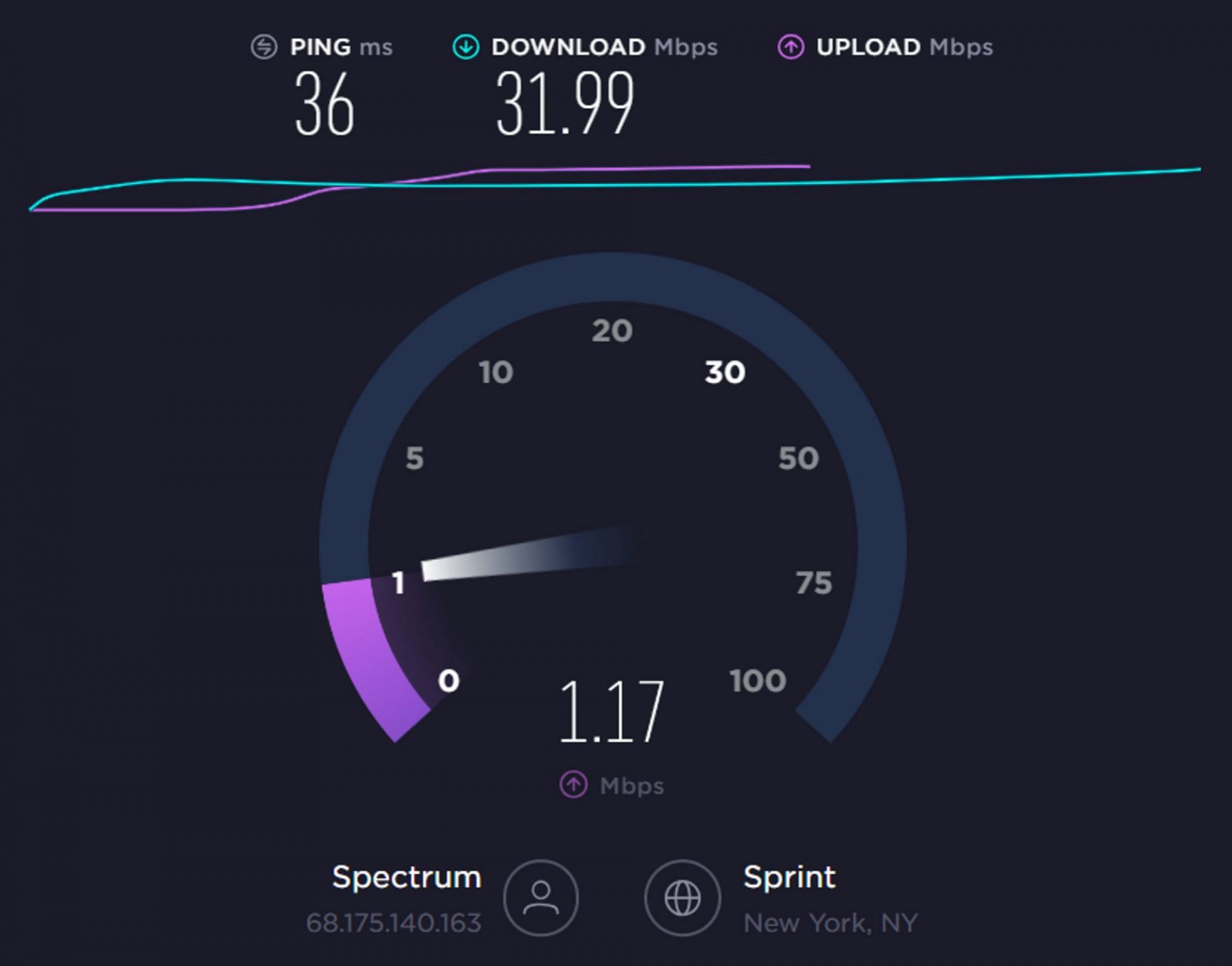Иногда приложения и игры могут давать сбой. Одной из распространенных ошибок в Роблоксе стало «an error occurred while starting roblox». Возникает тогда, когда пользователь запустил игру, но произошла системная ошибка. Решить её можно при помощи нескольких методов.
Как исправить ситуацию?
Первый способ, который помог множеству игроков – удалить и переустановить игру. Чтобы избавиться от всех программных компонентов, пользователь должен зайти в «Удаление или изменение программ» и отыскать среди списка Роблокс. После этого пройтись по всем папкам, где может находиться игра. Полное удаление гарантирует, что переустановить снова можно верно и без различных проблем.
Второй способ: отключение антивируса. Как и в первом, переустановить игру придется. Иногда программы по защите компьютера от различных вредоносных файлов, могут отреагировать на самые безобидные объекты. Если Роблокс был установлен, то его можно занести в безопасные приложения и открыть при помощи прав Администратора. В некоторых случаях проблема заключается в обновлении игры.
Третий метод: отключить прокси-сервер. Такая проблема встречается не у всех, но может повлиять на возможность запуска. Решается на примере Windows: зайти в настройки сети в нижней панели и перейти в «Центр управления сетями и общим доступом». В открывшемся окне найти пункт «Свойства браузера» и перейти на вкладку «Подключение». В разделе «Настройка сети», снять галочку с пункта «Использовать прокси-сервер». Если же отметка не была установлена, то нажать два раза и перезапустить устройство.
Ошибка An Error Occurred в Roblox появляется в тот момент, когда вы пытаетесь зайти в игру, но при этом внутренние настройки не позволяют вам этого сделать. Есть несколько способов, как исправить ошибку. Давайте посмотрим на них.
Ошибка An Error Occurred While Roblox
Возникает исключительно из-за того, что внутри произошла какая-то техническая ошибка. Очень часто это происходит из-за того, что на стороне клиента какая-то неполадка. Причем очень часто ошибка «вылезает» после обновления платформы.
Roblox
Решение проблемы
Всего есть три пути, как можно решить данную проблему. В первую очередь стоит определиться с самим методом.
Вариант первый — удаляем игру через системную функцию, а потом устанавливаем обратно. Сделать это просто. Если у вас высветилась ошибка: «an error occurred roblox», то вы можете зайти в настройки Windows, далее выбрать «Управление и удаление приложений», найти там Roblox и удалить. После чего нужно заново установить игру.
Вариант второй — отключение антивируса и брандмауэра. Здесь, если у вас ошибка с starting roblox, то вам нужно отключить все защищающие программы. Однако мы не рекомендуем этого делать, поскольку в данном случае ваша система остается незащищенной на неопределенный срок. Если вы всё-таки решите попробовать этот метод, то после него нужно проверить компьютер на вирусы.
Вариант третий — отключаемся от прокси-сервера. Сделать это просто: заходим в Windows, далее переходим во вкладку «Управление сетями и общим доступом», потом идем в свойства браузера и ищем настройки подключения. Там нам нужно убрать галочку с параметра: «использовать прокси-сервер». После этого пробуем зайти в игру.
Если ни один из способов не помог решить проблему с an error occurred roblox, то придется переустановить игру ещё раз, но сделать это по всем правилам.
Содержание
- Ошибка — An error occurred while starting roblox
- Как исправить ситуацию?
- Что делать, если Roblox выдает ошибку «an error occurred while starting» и не запускается
- Решение ошибки An Error Occurred While в Роблокс
- Ошибка An Error Occurred While Roblox
- Решение проблемы
- [SOLVED] An error occurred while starting Roblox 2022
- Fix 1: Reset your router
- Fix 2: Reset TCP-IP with Netsh
- Fix 3: Disable proxy settings
- Fix 4: Disable antivirus software
- Fix 5: Reinstall Roblox
- Bonus: tricks to get cheap Robux
Ошибка — An error occurred while starting roblox
Иногда приложения и игры могут давать сбой. Одной из распространенных ошибок в Роблоксе стало «an error occurred while starting roblox». Возникает тогда, когда пользователь запустил игру, но произошла системная ошибка. Решить её можно при помощи нескольких методов.
Как исправить ситуацию?
Первый способ, который помог множеству игроков – удалить и переустановить игру. Чтобы избавиться от всех программных компонентов, пользователь должен зайти в «Удаление или изменение программ» и отыскать среди списка Роблокс. После этого пройтись по всем папкам, где может находиться игра. Полное удаление гарантирует, что переустановить снова можно верно и без различных проблем.
Второй способ: отключение антивируса. Как и в первом, переустановить игру придется. Иногда программы по защите компьютера от различных вредоносных файлов, могут отреагировать на самые безобидные объекты. Если Роблокс был установлен, то его можно занести в безопасные приложения и открыть при помощи прав Администратора. В некоторых случаях проблема заключается в обновлении игры.
Третий метод: отключить прокси-сервер. Такая проблема встречается не у всех, но может повлиять на возможность запуска. Решается на примере Windows : зайти в настройки сети в нижней панели и перейти в «Центр управления сетями и общим доступом». В открывшемся окне найти пункт «Свойства браузера» и перейти на вкладку «Подключение». В разделе «Настройка сети», снять галочку с пункта «Использовать прокси-сервер». Если же отметка не была установлена, то нажать два раза и перезапустить устройство.
Источник
Что делать, если Roblox выдает ошибку «an error occurred while starting» и не запускается
Пост на тот случай, когда у вас Roblox тоже выдал ошибку «an error occurred while starting» и не хочет запускаться. Данная оказия случается не очень часто, но, как оказывает практика (и статистика запросов в поисковиках), рано или поздно с ней приходится разбираться многим пользователям.
С другой стороны, проблему тоже нельзя назвать очень сложной и в подавляющем большинстве случаев устраняется она вполне себе стандартными способами. Вот о них мы сейчас и расскажем. Итак.
что делать, если Roblox показывает ошибку «an error occurred while starting»
Значит, по порядку, от простого к сложному (в плане объема работы):
#1 — перезагружаем роутер
Приём простейший, но в данном случае, весьма действенный. Поскольку Roblox при запуске автоматом подключается к интернету, то любой сбой в работе сети в этот момент действительно может помешать приложению нормально запуститься.
Потому если видим ошибку запуска Roblox , то идем к роутеру и жмем на нём кнопку «Reset«. Либо, если таковая не обнаружилась, просто выключаем прибор из розетки, ждем 1 минуту, потом включаем, возвращаемся к игре и пробуем зайти еще раз.
#2 — отключаем функцию «Использовать прокси-сервер для локальных подключений»
- на клавиатуре жмем «Win + R«, в строке «Выполнить» пишем inetcpl.cplи жмем Enter;
- в открывшемся окне снимаем галочку в чек-боксе «Использовать прокси-сервер для локальных подключений«;
- и кликаем ОК внизу окна.
#3 — на время отключаем антивирус
Как мы уже сказали, на этапе запуска приложению Roblox требуется подключение к интернету. Антивирус по каким-то своим «убеждениям» может этому воспрепятствовать. Таким образом, чтобы этот конфликт устранить, проще всего на время отключить антивирус.
У большинства современных антивирусных программ добраться до «выключателя» можно через иконку в трее (правом нижнем углу экрана Windows).
Другими словами, находим иконку, кликаем по ней правой кнопкой мыши и в появившемся меню жмем строчку с названием вроде «Приостановить защиту» или «Выход«. Если ничего похожего в меню не оказалось, то тогда двойным кликом по той же иконке в трее открываем главное окно настроек антивируса и уже находим нужную кнопку там.
#4 — добавляем Roblox в «белый список» Защитника Windows
Причиной ошибки «error occurred while starting» может быть также штатный Защитник Windows 10. В таком случае урегулировать проблемку можно путем добавления приложения Roblox в список разрешенных программ Защитника. Делается это так:
- если в систему вы зашли не через учетную запись администратора, то надо перезайти;
- заходим в «Настройки» Windows, кликаем «Обновление и безопасность«, потом — «Безопасность Windows» (слева) и кнопку «Открыть Центр безопасности Защитника» (справа);
- дале кликаем «Брандмауэр и безопасность сети» и в следующем окне — ссылку «Разрешить работу с приложениями через брандмауэр«;
- жмем кнопку «Изменить параметры«, указываем Roblox и кликаем «Добавить«;
- после того, как приложение будет добавлено в «белый список» Защитника, устанавливаем для него разрешения и жмем OK.
#5 — переустанавливаем Roblox
Данная мера, само собой, целесообразна, если предыдущие четыре должного эффекта не возымели, и приложение настойчиво запускаться не желает. Потому далее:
Источник
Решение ошибки An Error Occurred While в Роблокс
Ошибка An Error Occurred в Roblox появляется в тот момент, когда вы пытаетесь зайти в игру, но при этом внутренние настройки не позволяют вам этого сделать. Есть несколько способов, как исправить ошибку. Давайте посмотрим на них.
Ошибка An Error Occurred While Roblox
Возникает исключительно из-за того, что внутри произошла какая-то техническая ошибка. Очень часто это происходит из-за того, что на стороне клиента какая-то неполадка. Причем очень часто ошибка «вылезает» после обновления платформы.
Решение проблемы
Всего есть три пути, как можно решить данную проблему. В первую очередь стоит определиться с самим методом.
Вариант первый — удаляем игру через системную функцию, а потом устанавливаем обратно. Сделать это просто. Если у вас высветилась ошибка: «an error occurred roblox», то вы можете зайти в настройки Windows, далее выбрать «Управление и удаление приложений», найти там Roblox и удалить. После чего нужно заново установить игру.
Вариант второй — отключение антивируса и брандмауэра. Здесь, если у вас ошибка с starting roblox, то вам нужно отключить все защищающие программы. Однако мы не рекомендуем этого делать, поскольку в данном случае ваша система остается незащищенной на неопределенный срок. Если вы всё-таки решите попробовать этот метод, то после него нужно проверить компьютер на вирусы.
Вариант третий — отключаемся от прокси-сервера. Сделать это просто: заходим в Windows, далее переходим во вкладку «Управление сетями и общим доступом», потом идем в свойства браузера и ищем настройки подключения. Там нам нужно убрать галочку с параметра: «использовать прокси-сервер». После этого пробуем зайти в игру.
Если ни один из способов не помог решить проблему с an error occurred roblox, то придется переустановить игру ещё раз, но сделать это по всем правилам.
Источник
[SOLVED] An error occurred while starting Roblox 2022
Updated: 2 months ago
Yes, even in 2021, many players still receive the error An error occurred when starting Roblox! That can really get you out of nowhere. Actually, the causes are related to internet connection issues. That means you may either have poor internet connectivity or your antivirus software is stopping Roblox from launching. To get rid of the error, you can try the methods below:
Fix 1: Reset your router
To troubleshoot your internet, one of the straightforward methods is to reset your router. Simply press the reset button on your router to reset it. Then launch your game to check if it’s starting.
If that error message is still popping up, try the next fix below.
Fix 2: Reset TCP-IP with Netsh
If resetting the router didn’t help you solve your problem, resetting TCP /IP may help as your Internet Protocol may have been corrupted. To do this, follow the instructions below:
1) On your keyboard, press the Windows + R keys simultaneously to open the Run box.
2) Type or paste cmd and press Enter.
3) At the command prompt, enter the following command, and then press Enter.
When the action is complete, restart your computer and launch Roblox. If your problem persists, try the next fix below.
Fix 3: Disable proxy settings
Some users may have used a proxy server for some reason or just accidentally. But this can hamper the internet connection and your Roblox would fail to launch. To check if that’s your case, follow the steps below:
1) On your keyboard, press the Windows + R keys simultaneously to open the Run box.
2) Type or paste inetcpl.cpl and press Enter.
3) Select the Connections tab. Then click on the LAN settings button.
4) Uncheck the option Use a proxy server for your LAN. Then click OK.
5) Click OK to close the window.
Now launch your Roblox games. If your problem persists, proceed to the next fix.
Fix 4: Disable antivirus software
Users might have some antivirus software installed on their system in order to protect their computer from malware attacks. But sometimes they would block your game from launching or accessing the internet. Therefore, we would suggest you disable those antivirus software before starting Roblox.
To disable antivirus software, simply click on the up arrow icon near the system tray, right-click on the program, and choose the option to disable or exit the program. Once you’ve done this, play Valheim and check if your problem has been resolved.
For further troubleshooting, you might need to temporarily disable Windows firewall in case it’s blocking your game from accessing the internet or launching:
1) On your keyboard, press the Windows + R keys simultaneously to open the Run dialog box.
2) Type or paste control firewall.cpl and click OK.
3) Click Turn Windows Defender Firewall on or off.
4) Select Turn off Windows Defender Firewall (not recommended) for Private Network and Public network. Then click OK.
Now launch your Roblox games. If you still receive the error, you may need to consider reinstalling Roblox. Read on and find out how.
Fix 5: Reinstall Roblox
To reinstall Roblox, take these steps:
1) Click on the Start button in the lower left of the screen.
2) In the Search box, type programs and features. Then click Add or remove programs that appears at the top of your search list.
3) In the window that pops up, scroll down until you see Roblox. Click it and click on the Uninstall button.
After uninstalling Roblox, you can fully remove the Roblox folder in case there are some corrupted or outdated files left over. To do this, press the Windows + E keys simultaneously to open the File Explorer. Then navigate to this folder: C:Users(Your Windows Username)AppDataLocal. From there, delete the Roblox folder.
After deleting game files, reinstall the game and try running it.
Bonus: tricks to get cheap Robux
Plan to purchase Robux to obtain new clothes, accessories, and gear for your avatar but don’t want to pay for the full price? Using a promo code! To get one, simply search online. But you’ll need to verify the validity, terms and conditions. It may turn out that the code you find isn’t working. To save the hassle, we recommend you use Coupert, a free and legit browser extension that automatically tells you if there are promo codes available when you’re purchasing Robux.
- Add Coupert to your browser.
- Navigate to the robux purchasing page from roblox.com or Amazon and choose the amount of Robux you want to purchase. Upon checkout, an alert will pop up telling you if there are available promo codes and apply the best discount for you automatically. If there are no codes showing up, click on the Coupert icon on the top right. Then copy the codes that appear.
If you purchase Robux from Amazon, you can first claim an Amazon gift card for free. Free-to-join veteran survey sites such as Toluna can allow you to earn points by taking various surveys. When you rack up 75,000 points, you can redeem a $25 Amazon gift card.
Источник
Ошибка — An error occurred while starting roblox
Иногда приложения и игры могут давать сбой. Одной из распространенных ошибок в Роблоксе стало «an error occurred while starting roblox». Возникает тогда, когда пользователь запустил игру, но произошла системная ошибка. Решить её можно при помощи нескольких методов.
Как исправить ситуацию?
Первый способ, который помог множеству игроков – удалить и переустановить игру. Чтобы избавиться от всех программных компонентов, пользователь должен зайти в «Удаление или изменение программ» и отыскать среди списка Роблокс. После этого пройтись по всем папкам, где может находиться игра. Полное удаление гарантирует, что переустановить снова можно верно и без различных проблем.
Второй способ: отключение антивируса. Как и в первом, переустановить игру придется. Иногда программы по защите компьютера от различных вредоносных файлов, могут отреагировать на самые безобидные объекты. Если Роблокс был установлен, то его можно занести в безопасные приложения и открыть при помощи прав Администратора. В некоторых случаях проблема заключается в обновлении игры.
Третий метод: отключить прокси-сервер. Такая проблема встречается не у всех, но может повлиять на возможность запуска. Решается на примере Windows : зайти в настройки сети в нижней панели и перейти в «Центр управления сетями и общим доступом». В открывшемся окне найти пункт «Свойства браузера» и перейти на вкладку «Подключение». В разделе «Настройка сети», снять галочку с пункта «Использовать прокси-сервер». Если же отметка не была установлена, то нажать два раза и перезапустить устройство.
Источник
Как исправить «Ошибка запуска опыта» в Roblox
Если вы пытаетесь играть в Roblox и сталкиваетесь с ошибкой при запуске, которая мешает вам играть, вы не одиноки. Многие пользователи сообщали о проблемах, вызванных ошибкой при запуске Roblox. К счастью, каждый, кто сталкивается с ошибкой Error Starting Experience в Roblox, может решить ее, выполнив серию действия по устранению неполадок. Начните с перезапуска игры, а затем перезагрузите систему.
После попытки перезапустить игру и систему попробуйте перезапустить маршрутизатор. Вы можете перезагрузить маршрутизатор, вытащив кабели обратно и подождав. 30 секунд. По прошествии 30 секунд снова подключите кабели к маршрутизатору, а затем проверьте Roblox. Если вы по-прежнему сталкиваетесь с ошибкой при запуске, попробуйте выполнить следующие действия:
- Проверьте, есть ли обновление для Roblox.
- Запустите Roblox от имени администратора.
- Проверьте, не работает ли Roblox.
- Добавьте Roblox в брандмауэр Windows
- Снимите флажок Настройка прокси-сервера
Другие исправления, которые вы можете попытаться исправить, — это отключение любого сторонний антивирус программы, которые могут у вас быть. Но по большей части лучший способ исправить ошибку запуска Roblox — это использовать исправления выше. Однако, если вы попробуете все исправления, а Roblox по-прежнему работает неправильно, ошибка может быть вызвана проблемой сервера. В этом случае игрокам ничего не остается, кроме как ждать, пока разработчики исправят проблему. Если вы хотите проверить, испытывает ли Roblox в настоящее время проблемы с серверомвы можете сделать это, зайдя на такой веб-сайт, как Roblox Down Detector.
Связанный: Коды магнатов продуктовых магазинов Roblox (июль 2022 г.)
Как проверить, есть ли обновление для Roblox
Чтобы проверить, есть ли обновление для Roblox, вы должны посетить магазин платформы, из которого вы установили Roblox. Если вы установили игру с магазин окон, вы должны вернуться и посмотреть, есть ли обновление для приложения в магазине. То же самое касается любого другого магазина платформы, из которого вы скачали игру. После проверки магазина, если вы видите доступное обновление, загрузите его и обновите Roblox до новой версии. После обновления Roblox ваша игра должна работать без ошибка Error Starting Experience.
Как запустить Roblox от имени администратора
Чтобы запустить Roblox от имени администратора, просто введите Roblox в Строка поиска окна в левом нижнем углу экрана. При этом появится значок игры. Щелкните значок Roblox, и вы сможете найти вариант запуска Roblox от имени администратора, указанный справа.
Как добавить Roblox в брандмауэр Windows
Чтобы добавить Roblox в брандмауэр Windows, введите Брандмауэр Защитника Windows в поиске Windows и откройте его. После этого вы можете добавить Roblox в брандмауэр Windows, используя Разрешить приложение или функцию через брандмауэр Защитника Windows вариант.
Связанный: Все ответы Roblox Royale High Mermaid Halo (2022)
Как снять флажок «Настройка прокси-сервера»
Чтобы снять флажок «Настройки прокси-сервера», вы должны сначала одновременно удерживать клавишу Windows и R. При этом откроется окно «Выполнить Windows», куда вам нужно будет вставить inetcpl.cpl в пустое пространство. После вставки inetcpl.cpl появится вкладка свойств Интернета. На вкладке свойств Интернета вы хотите нажать кнопку Вариант подключения. В разделе «Подключения» откройте Вариант настроек локальной сети внизу, а затем снимите флажок «Настройки прокси» в разделе «Прокси-сервер». Вы можете найти параметры прокси-сервера на кране, который откроется после нажатия «Настройки локальной сети».
Чтобы узнать больше о Roblox, мы в Pro Game Guides рассказали вам о таких статьях, как Roblox My Hello Kitty Cafe Codes (июль 2022 г.) и Roblox Custom Minigames Codes (июль 2022 г.).
Добавить комментарий Отменить ответ
Для отправки комментария вам необходимо авторизоваться.
Источник
How to Fix “Launching Experience” in Roblox?
Were you thinking of playing a game from the Roblox server? However, you have encountered a strange error message stating there is an issue with initiating the experience.
Well, we have got you some fixes that remove the hurdles to accessing your Roblox server. In this post, we will discuss what this error message means,
Why it occurs and how you can fix it. Let’s dive in to learn more about this message.
What Does Launching Experience Error Mean In Roblox?
The launching experience issue occurs when a user tries to access a Roblox server and is unable to do so. The error message states that an issue has occurred while initiating the experience.
When you cannot access the Roblox server, you will not be able to launch any game. This error may also indicate issues while initiating the experience.
Why Does Roblox Say An Error Occurred Trying To Launch The Experience Please Try Again Later?
There are several reasons why this error message appears when you try to access the Roblox server from your PC or your hand device. Some of the major reasons are as follows:
- Poor internet connection: if there are 100 cases of this issue, around 70 people have poor internet service. Even though at times you will see you have full internet, it is better if you switch your internet service from mobile data to wifi and vice versa.
- Uncleaned Cache: Secondly, it can be your uncleaned app cache or browsing cache(if you are using a browser) to access the Roblox platform.
- Not updated to the latest version: if you have an older version of Roblox, you may face this issue. Make sure you visit the play store or app store and check for the latest updates.
How To Fix “Launching Experience” In Roblox?
Fix 1: Logout From Your Roblox Account
Most of the time, the first thing you can do is to log out from your Roblox account, be it in the Roblox application or from the Roblox website.
- From your home screen, visit your Roblox application(if you are using the app) or open your Roblox account website and log in to your account(if you have not).
- After you have opened your Roblox account, go to the general settings page and scroll down for a while until you see the option “Log Out,” and then tap on it.
- After some time, you can try logging in to your account.
Fix 2: Clear Your Roblox Cache
If you did not clear your Roblox cache, this might create a hurdle to accessing your Roblox account. You can clear the app cache by following the given steps.
- Open your Roblox account and Website and click on the settings icon.
- Then after you have opened the settings, look for the option “Apps and Notification” and click on it.
- Next, select the Roblox icon and then tap on the info icon. You will see the ” Storage and Cache” option.
- Once you notice the storage and cache option, click on it, and then you will see two icons of either clearing storage or the cache. If you click storage, it will clear every data(if you have stored any data) on your Roblox and clear the cache. It will delete only the temporary files.
- Lastly, whichever you choose, you have to select “ok.”
Fix 3: Reset Your Internet Service
If you have a poor internet connection, it is better if you reset your internet connection. If you are using a PC, this fix is apt for you.
- From your PC’s home screen, click on the Internet Explorer icon either from the desktop or from below the screen(if you previously opened the internet explorer).
- Once you have clicked on the internet explorer, select the settings icon present on the top right of the screen. And tap on “internet options” from below.
- Next, from the internet options, you will see the Advance option in the top right corner of the screen. Click on it.
- After you have clicked on the Advanced option, you need to scroll down the page and click on the option “Reset.”
- Subsequently, after you click on reset, you have to click on ok, and then you have to tap on the text asking if you want to delete the personal setting. And then click reset(in blue).
Fix 4: Check Your Proxy Settings
At times it is your proxy settings that create the issue. All you need to do is:
- On your PC, you have to click the start button present on the bottom left of the main screen.
- Next, you have to click on the ” Change Proxy Settings” present right on the top.
- From the change proxy settings, you have to toggle off the “use the proxy server option” from the given page and also toggle off the “use setup script.”
- Now try accessing your Roblox. It will most likely work.
Fix 5: Reinstall And Install Your Roblox
If you have downloaded the Roblox application, you can uninstall (don’t worry, you will not lose any important data that you have stored)
The Roblox app and then try installing it again and then check if the error is still persists.
Fix 6: Restart Your Device
Sometimes it can be a software glitch or a battery issue. It is suggested that you restart your mobile phone, and if you are using the PC, you can reboot it.
For your mobile phone, you can directly hold on to the buttons present on both sides of the device.
Fix 7: Access Your Roblox Account From The Website
If you are using the Roblox application, log out from the account on your desktop or from your mobile phone and go to any web browser of your
Choice and type www.Roblox.com and you will be asked if you want to continue with the app, but you will click on continue with the Website.
Then log in to your Roblox account and access your favorite Roblox server.
Conclusion
This error message occurs when a Roblox user tries to launch a game from the Roblox server but due to poor internet connection or for other reasons.
You can fix this problem by following the above fixes. They will surely resolve your problem. If you are facing a grave issue, you can contact Roblox from their support page.
Источник
Что делать, если Roblox выдает ошибку «an error occurred while starting» и не запускается
Пост на тот случай, когда у вас Roblox тоже выдал ошибку «an error occurred while starting» и не хочет запускаться. Данная оказия случается не очень часто, но, как оказывает практика (и статистика запросов в поисковиках), рано или поздно с ней приходится разбираться многим пользователям.
С другой стороны, проблему тоже нельзя назвать очень сложной и в подавляющем большинстве случаев устраняется она вполне себе стандартными способами. Вот о них мы сейчас и расскажем. Итак.
что делать, если Roblox показывает ошибку «an error occurred while starting»
Значит, по порядку, от простого к сложному (в плане объема работы):
#1 — перезагружаем роутер
Приём простейший, но в данном случае, весьма действенный. Поскольку Roblox при запуске автоматом подключается к интернету, то любой сбой в работе сети в этот момент действительно может помешать приложению нормально запуститься.
Потому если видим ошибку запуска Roblox , то идем к роутеру и жмем на нём кнопку «Reset«. Либо, если таковая не обнаружилась, просто выключаем прибор из розетки, ждем 1 минуту, потом включаем, возвращаемся к игре и пробуем зайти еще раз.
#2 — отключаем функцию «Использовать прокси-сервер для локальных подключений»
- на клавиатуре жмем «Win + R«, в строке «Выполнить» пишем inetcpl.cplи жмем Enter;
- в открывшемся окне снимаем галочку в чек-боксе «Использовать прокси-сервер для локальных подключений«;
- и кликаем ОК внизу окна.
#3 — на время отключаем антивирус
Как мы уже сказали, на этапе запуска приложению Roblox требуется подключение к интернету. Антивирус по каким-то своим «убеждениям» может этому воспрепятствовать. Таким образом, чтобы этот конфликт устранить, проще всего на время отключить антивирус.
У большинства современных антивирусных программ добраться до «выключателя» можно через иконку в трее (правом нижнем углу экрана Windows).
Другими словами, находим иконку, кликаем по ней правой кнопкой мыши и в появившемся меню жмем строчку с названием вроде «Приостановить защиту» или «Выход«. Если ничего похожего в меню не оказалось, то тогда двойным кликом по той же иконке в трее открываем главное окно настроек антивируса и уже находим нужную кнопку там.
#4 — добавляем Roblox в «белый список» Защитника Windows
Причиной ошибки «error occurred while starting» может быть также штатный Защитник Windows 10. В таком случае урегулировать проблемку можно путем добавления приложения Roblox в список разрешенных программ Защитника. Делается это так:
- если в систему вы зашли не через учетную запись администратора, то надо перезайти;
- заходим в «Настройки» Windows, кликаем «Обновление и безопасность«, потом — «Безопасность Windows» (слева) и кнопку «Открыть Центр безопасности Защитника» (справа);
- дале кликаем «Брандмауэр и безопасность сети» и в следующем окне — ссылку «Разрешить работу с приложениями через брандмауэр«;
- жмем кнопку «Изменить параметры«, указываем Roblox и кликаем «Добавить«;
- после того, как приложение будет добавлено в «белый список» Защитника, устанавливаем для него разрешения и жмем OK.
#5 — переустанавливаем Roblox
Данная мера, само собой, целесообразна, если предыдущие четыре должного эффекта не возымели, и приложение настойчиво запускаться не желает. Потому далее:
Источник
Если вы тоже столкнулись с сообщением об ошибке и задаетесь вопросом, как исправить ошибку «Произошла ошибка при запуске Roblox», есть вероятность, что с вашим соединением возникли проблемы.
Мы постарались найти наиболее распространенных виновников этой ошибки и составили следующее простое руководство, которое поможет вам ее преодолеть.
Roblox — это платформа для создания игр, с помощью которой вы можете создавать свои собственные игры или играть в игры, разработанные другими пользователями Roblox.
Почему Roblox продолжает говорить об ошибке при запуске?
Это распространенное сообщение об ошибке, которое игроки Roblox получают, когда у них плохое подключение к Интернету. Это может быть вызвано проблемами с вашим интернет-провайдером, а также проблемами с конфигурацией сети.
Многие пользователи сообщают об этой проблеме после изменения настроек маршрутизатора. Мы можем только сделать вывод, что они могли по ошибке заблокировать доступ к Roblox, и в этом случае должен помочь простой сброс настроек по умолчанию.
В то же время также возможно, что ваши настройки прокси-сервера блокируют приложение или ваш пакет интернет-протокола (TCP/IP) поврежден.
Также возможно, что серверы Roblox не работают, и в этом случае вам просто нужно набраться терпения, пока они не решат проблему. Вы можете проверить страницу Roblox Downdetector, чтобы узнать, есть ли какие-либо сбои в работе.
Сторонние приложения, такие как антивирусы или брандмауэры, также могут мешать работе, поэтому обязательно проверьте и настройте параметры безопасности.
Быстрая подсказка:
Игра в Roblox в специальном игровом браузере, таком как Opera GX, может значительно повлиять на игровой процесс. Даже если приведенные ниже шаги по устранению неполадок могут помочь вам решить проблему, рассмотрите возможность перехода на Opera GX.
Кроме того, с интеграцией Discord и Twitch вы можете оставаться на связи со своими друзьями по игре. Блокировщик рекламы остановит любую навязчивую рекламу, и вы будете защищены с помощью встроенного VPN.
Как исправить ошибки запуска Roblox?
- Сбросьте свой маршрутизатор
- Отмените выбор настройки прокси-сервера
- Сбросить TCP-IP с помощью Netsh
- Отключить антивирусное программное обеспечение
- Добавьте Roblox в список разрешенных приложений брандмауэра Windows.
- Переустановите Роблокс
1. Сбросьте настройки маршрутизатора
Сброс маршрутизатора — это простое исправление, которое, как подтвердили некоторые пользователи Roblox, работает. Поскольку для работы Roblox требуется сетевое соединение, неудивительно, что сброс маршрутизатора может исправить ошибку, возникшую при запуске сообщения. Поэтому нажмите кнопку сброса на маршрутизаторе, чтобы сбросить его.
2. Отмените выбор настройки прокси-сервера.
- Некоторые пользователи Roblox запустили Roblox, отменив выбор настройки прокси-сервера в Windows. Чтобы отменить выбор этой опции в Windows 10, нажмите кнопку Cortana «Введите здесь для поиска» на панели задач.
- Введите ключевое слово Internet options, чтобы открыть окно состояния сети ниже.
- Выберите вкладку «Подключения»
- Нажмите кнопку настроек локальной сети
- Снимите флажок «Использовать прокси-сервер для вашей локальной сети», если он установлен.
- Затем нажмите кнопку OK, чтобы закрыть окно.
3. Сбросьте TCP-IP с помощью Netsh
- Введите cmd на панели задач и откройте командную строку.
- Введите следующую команду:
netsh int ip reset c:esetlo.txtи нажмите. Enter
- Дождитесь завершения командной строки и перезагрузите компьютер.
Эта ошибка также может быть вызвана поврежденным набором протоколов Интернета (обычно известным как TCP/IP). Используйте приведенную выше команду, а затем попробуйте снова запустить Roblox.
4. Отключите антивирусное программное обеспечение
Как уже упоминалось, для запуска Roblox требуется подключение. Таким образом, возможно, антивирусное программное обеспечение блокирует Roblox. Отключение антивирусного программного обеспечения гарантирует, что этого не произойдет.
Многочисленные антивирусные утилиты включают в себя отключающие параметры в контекстных меню на панели задач, которые вы можете выбрать, чтобы временно отключить антивирусное программное обеспечение.
Кроме того, вы, безусловно, можете отключить большинство антивирусных пакетов через их основные окна. Откройте главное окно антивирусной утилиты и просмотрите ее меню настроек, которое, вероятно, будет включать параметр отключения или выключения.
5. Добавьте Roblox в список разрешенных приложений брандмауэра Windows.
Ошибка Roblox при запуске также может быть связана с брандмауэром Защитника Windows. Некоторые пользователи исправили проблему, добавив Roblox в список разрешенных приложений брандмауэра Защитника Windows. Вот как вы можете добавить Roblox в список разрешенных приложений брандмауэра в Windows 10.
- Введите Брандмауэр Защитника Windows в поле поиска на панели задач и откройте панель.
- Выберите Разрешить приложение через брандмауэр Защитника Windows, чтобы открыть окно на снимке ниже.
- Нажмите кнопку Изменить настройки.
- Нажмите кнопку Разрешить другое приложение, чтобы открыть окно Добавить приложение.
- Нажмите «Обзор» и выберите, чтобы добавить Roblox.
- Нажмите кнопку «Добавить», чтобы добавить Roblox в список приложений.
- Убедитесь, что вы установили оба флажка Roblox в списке разрешенных приложений.
- Затем нажмите кнопку ОК.
6. Переустановите Роблокс
Переустановка Roblox также может исправить несколько сообщений об ошибках. Приложение могло быть повреждено со временем, поэтому новая переустановка может решить эту проблему.
- Введите «Добавить или удалить» на панели задач, чтобы открыть панель настроек «Установка и удаление программ».
- Найдите Roblox, выберите его и нажмите кнопку «Удалить».
Дождитесь завершения процесса и перезагрузите наш компьютер.
Если вы хотите убедиться, что все файлы, связанные с Roblox, удалены, вы можете использовать специальное программное обеспечение для удаления, которое найдет и удалит все записи реестра и другие ненужные файлы.
- Чтобы переустановить приложение, откройте приложение Microsoft Store и найдите Roblox.
- Нажмите на нее и выберите «Установить». Дождитесь завершения процесса и попробуйте запустить его снова.
Roblox is not perfect, but neither is any other game. Players may find that certain functions aren’t working, like guns not firing in PUBG, animations going bad and the screen starting to pixalate.
This article will explain what Error 529 is and explore what players must do to possibly fix it.
“We are experiencing technical difficulties. Please try again later (Error Code 529).”
Roblox attracts millions of players every day who want to participate in the gaming platform and its booming development system. While error codes are common in all online multiplayer games, they can be frustrating if they prevent players from accessing the content.
Despite its popularity, the platform will occasionally have issues that restrict players from accessing their accounts or playing their favorite games. If one gets Error Code 529 when playing Roblox, they shouldn’t panic and continue reading this article.
Understanding and fixing the Roblox error code 529
What is the Error 529?
The Error Code 529 could indicate a variety of issues. It could be an HTTP error, meaning the client is having issues connecting to the web service, or a Roblox technical issue with VIP servers. This could be due to a Roblox server outage or scheduled maintenance.
Ideally, players are advised to wait for the developers to fix the issue and continue to check for updates on the game’s official Twitter account. In the meantime, they can try a number of workable solutions to try and fix the error.
How to fix it
Check the internet speed
Players don’t have to be engineers to execute this step. To check the internet speed, open Google and type in, «How do I check my internet speed?» Players will see the option to ‘Run Speed Test.’
If the internet connection is poor, players should restart the router or call the broadband provider. If the internet is working fine, then proceed to the next step:
Log out and log in again
On the Navigation bar, located at the bottom, tap More. Next, select the Settings option. Select the Log Out button visible now and finally, tap the Log Out option in the pop-up window.
To log into the Roblox Mobile app or PC, simply open it up and tap the Login button. Fill in the Username and Password in the box and tap Login. If the issue persists, follow the next steps.
Close the game web version and use the app
Another reason players can see this error is if they are using the platform’s web-based version. While using the web version is completely safe, it is more prone to error warnings and other problems.
It is recommended that players get the app on the device of their choice. The Roblox client is available on all major platforms. If using the app does not fix the issue, follow the next steps:
Restart the device to see if it gets solved
📶 STATUS: Some users may be encountering issues loading parts of the #Roblox website and joining experiences (Error Code: 529). I will keep you updated. https://t.co/JUXXuOfsKZ
Switch off the device, wait for a few good minutes and restart it. Launch the game to see if it works. If not, then move on to the next step.
Wait
If players have tried the steps above and are still getting the error, it’s likely that the problem is on the company’s end. As a result, the only option is to wait for the hotfix to be released. Follow @Roblox to keep checking for updates.
Other errors
When an unexpected event occurs, players will see an error notification. It might be anything from a broken game feature to Roblox completely shutting down. Below is a series wise error classification.
-
2xx series — errors indicate connection issues
- 5xx series — errors indicate player-related issues
- 6xx series — errors indicate HTTP issues
- 7xx series — errors indicate place teleportation issue
Other known issues:
- 260
- 261
- 262
- 264
- 266
- 267
- 268
- 271
- 272
- 273
- 275
- 277
- 278
- 279
- 280
- 282
- 284
- 285
- 286
- 517
- 522
- 523
- 524
- 529
- 610
- 769
- 770
- 771
- 772
- 773
- 256/274
- Access Denied
- An error has occurred.
- An error occurred and game cannot continue
- An error occurred while starting game; Details: … Error Code: 6
- An error occurred, please try again.
- Avatar Page Error
- Bad Request
- Cannot install game, disk full
- Client Crash
- Connection Error
- Connection Fail
- Connection timed out.
- Down For Maintenance
- Error code (#)
- Error starting game
- Failed to load experiences error
- Game client errors
- Game Pass Loading Error
- GUAC Fail
- HttpSend
- Initialization error 2
- Initialization error 4
- Internal Server Error
- Invalid Parameter
- Item Owned
- Library Error
- Maximum Friends Error
- Not loading
- Page cannot be found or no longer exists
- Purchase Error
- RequestFailed
- Cannot startup. User code = 0x1
- Outage
- Studio error
- Something went wrong
- Too Many Redirects
- Unable to join
- Updating Avatar Error
- User is blocked
Lastly.if some players feel that they are the only ones getting these errors, they can contact Roblox support.
Edited by Sijo Samuel Paul
Thank You!
GIF
❯